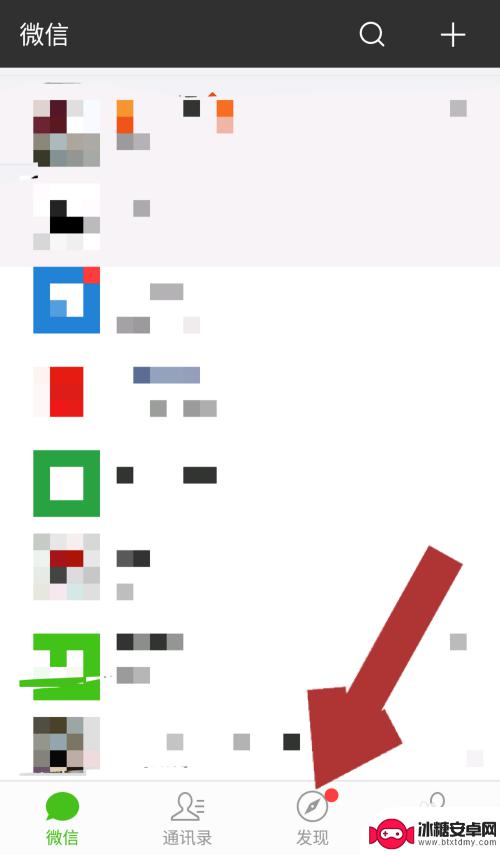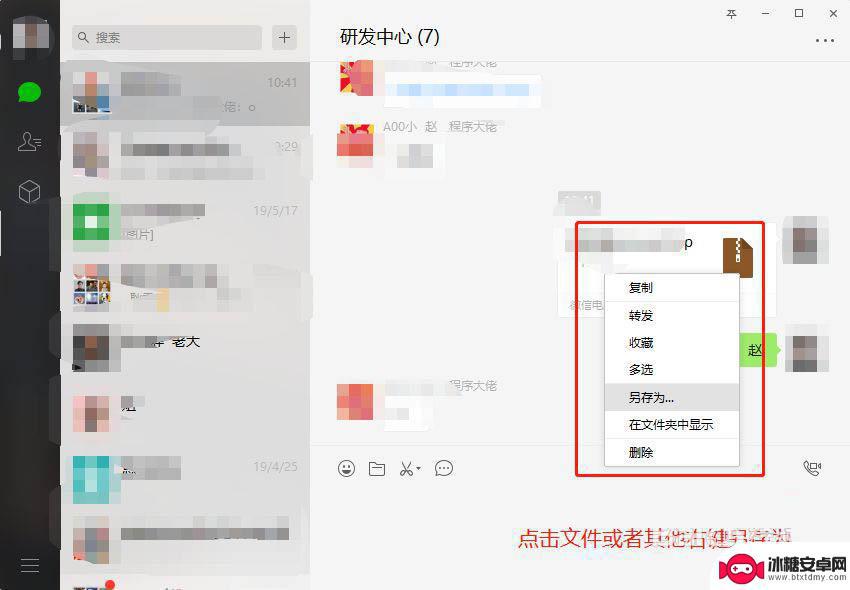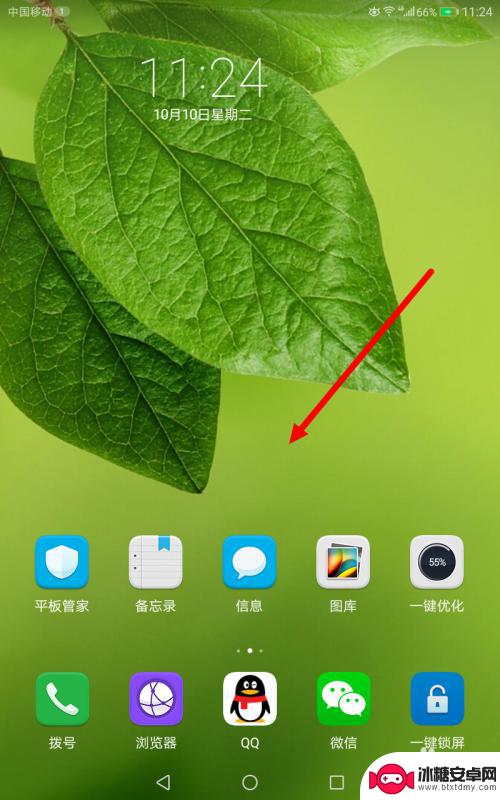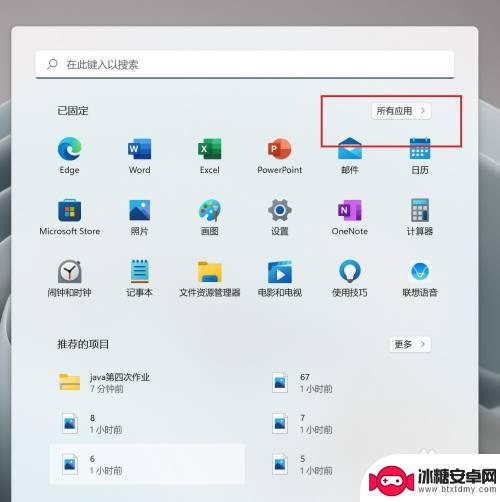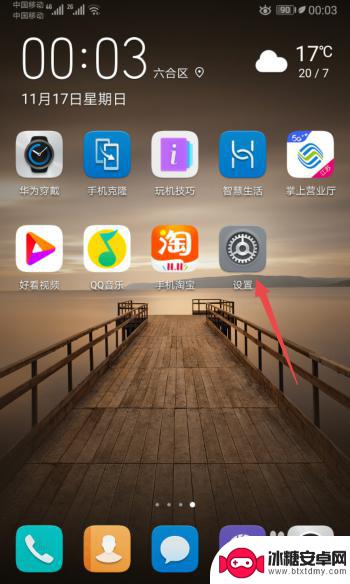微信小程序放到桌面不显示 微信小程序无法添加到桌面
最近有不少用户反映,在微信小程序中将应用添加到桌面后无法显示,这个问题让不少用户感到困扰,因为通常我们会将常用的小程序添加到桌面上,以便快速打开和使用。如果微信小程序无法添加到桌面,用户体验就会大打折扣。希望相关部门能够尽快解决这个问题,让用户能够顺利将微信小程序添加到桌面,方便使用。
微信小程序无法添加到桌面
操作方法:
1.一般,出现这种状况都是因为我们微信缺少相关权限造成的。具体的解决方法如下。
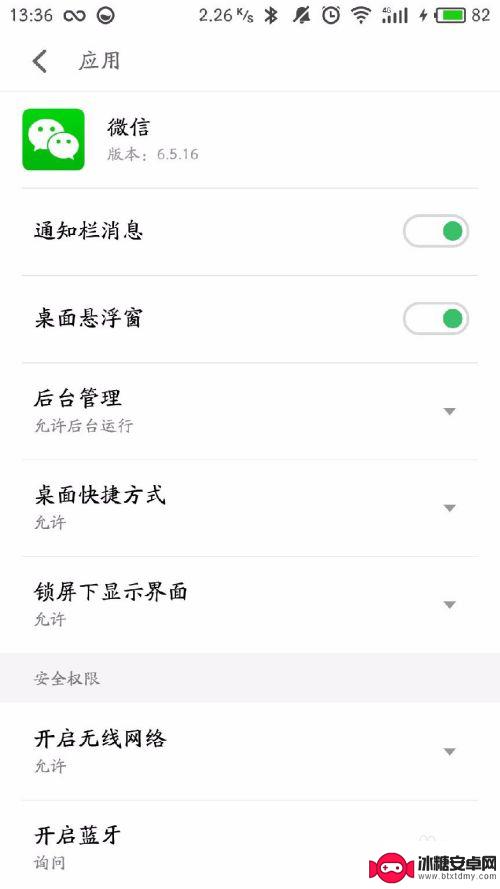
2.首先,打开我们手机的“设置”APP
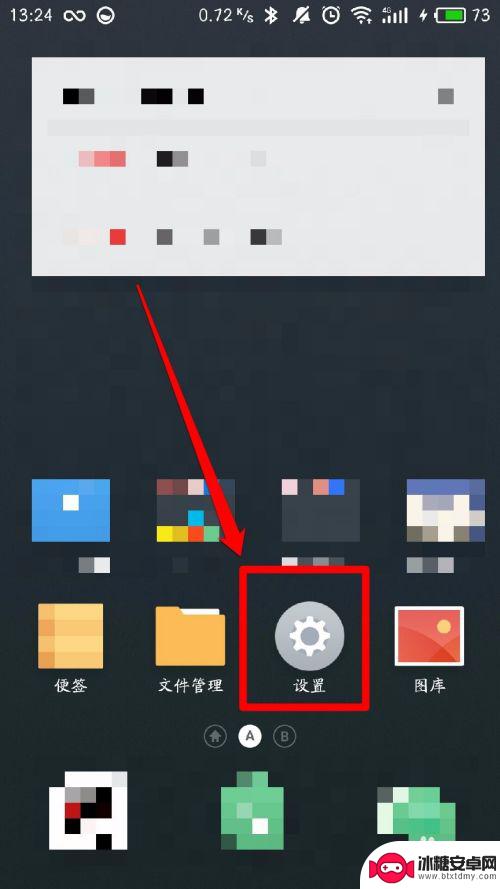
3.在设置中找到并打开“应用程序”项目
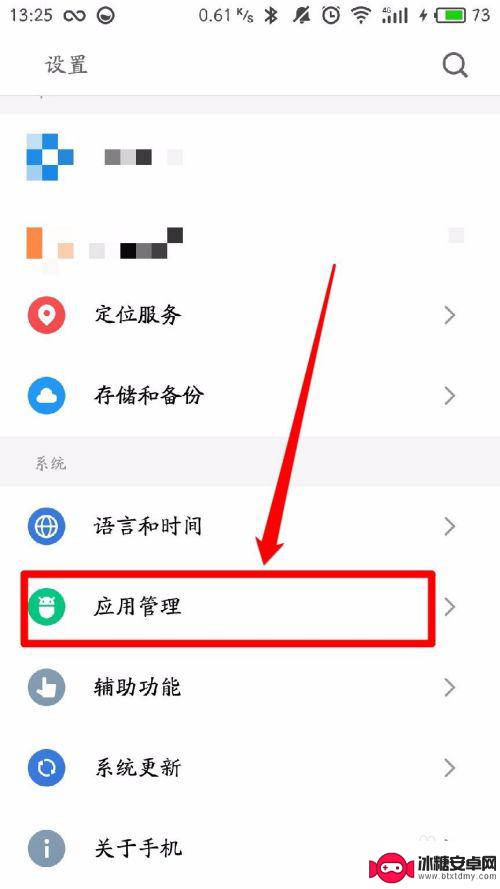
4.进入“应用程序”项目后,点击顶部的“全部”项目卡
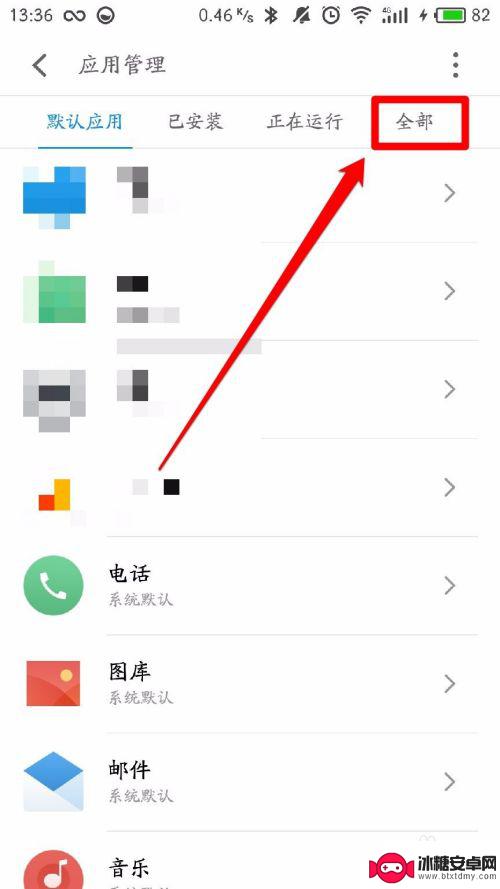
5.接着,在我们手机列举的全部APP中找到“微信”并打开它
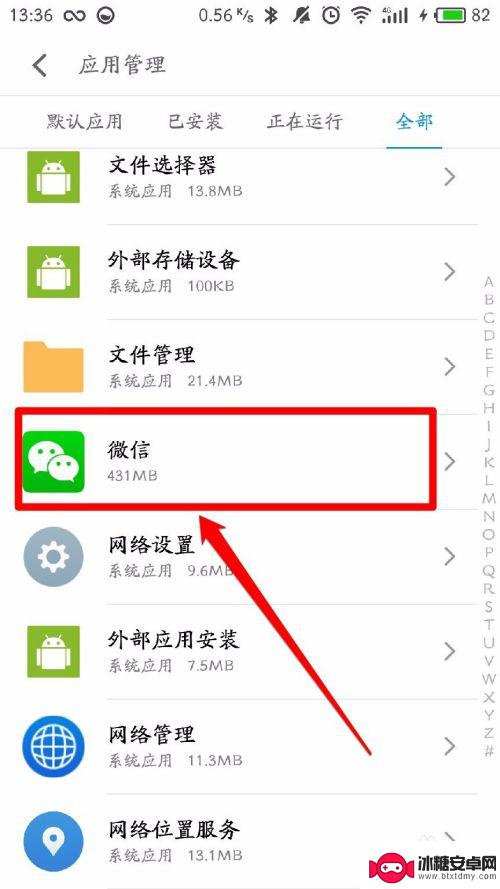
6.进入微信的详细信息界面后,点击底部的“权限管理”按钮
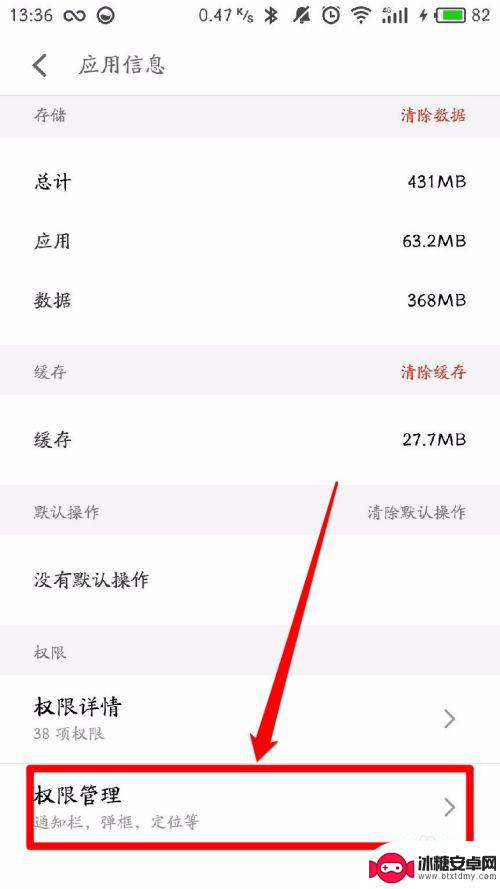
7.接着,我们会进入“微信”的应用权限设置界面。找到“创建快捷方式”项目
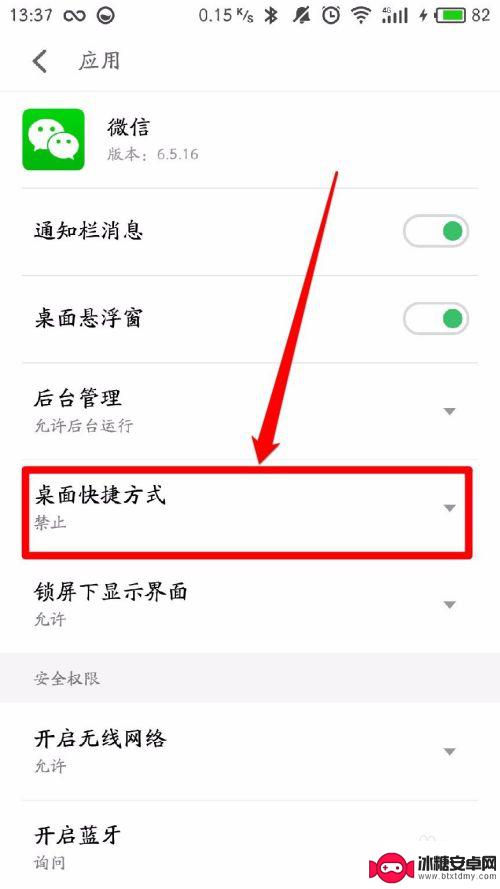
8.接着,我们再讲“创建快捷方式”的权限修改为“允许”。这样,我们的微信就有权限创建快捷方式到桌面了,我们再去微信中将小程序添加到桌面,我们的桌面上就会显示我们的小程序了。
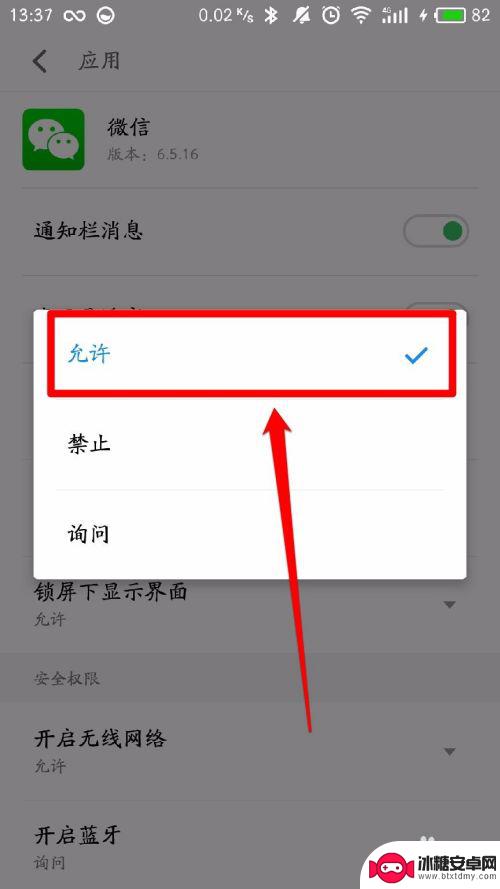
9.如果本经验帮助到了你,记得给本经验点个赞哦。
温馨提示:本经验的底部还有注意事项栏目,请注意查看。

以上就是微信小程序放到桌面不显示的全部内容,还有不清楚的用户就可以参考一下小编的步骤进行操作,希望能够对大家有所帮助。
相关教程
-
怎样把小程序里的东西放到桌面 微信小程序如何添加到桌面
微信小程序是一种轻量级应用程序,用户可以在微信内直接打开使用,但有时候我们可能希望将一些常用的小程序放到手机桌面上,方便快速打开,怎样把小程序里的东西放到桌面呢?在本文中我们将...
-
oppo手机怎么把微信添加到桌面 oppo手机微信好友添加到桌面教程
oppo手机怎么把微信添加到桌面,在现代社交网络的时代,微信已经成为人们生活中不可或缺的一部分,对于使用OPPO手机的用户来说,将微信添加到桌面并快速访问好友列表可能是一个比较...
-
微信保存文件到电脑桌面不显示 微信文件另存为找不到桌面怎么办
在日常使用微信的过程中,有时我们会遇到一些问题,比如保存文件到电脑桌面后却无法显示,或者在使用微信文件另存为功能时找不到桌面选项,这些问题可能会让我们感到困惑和烦恼,不知道如何...
-
微信手机桌面不显示,但能收到信息 手机微信桌面图标未读信息条数显示设置教程
在日常生活中,我们几乎每天都会使用微信来与亲朋好友保持联系,有时候我们会遇到一个问题,就是微信的手机桌面图标不显示未读信息的条数。这个问题让我们无法准确地知道是否有新的消息到来...
-
微信怎么添加到桌面上 怎么在电脑桌面上添加微信图标
在现代社交网络中,微信已经成为了人们生活中不可或缺的一部分,为了方便快捷地使用微信,许多人都希望能够将其添加到桌面上,以便随时点击打开。但是在电脑桌面上添加微信图标并不是一件难...
-
手机来微信不显示在桌面 手机微信图标找不到了怎么办
最近有不少用户反映在手机上使用微信时发现微信图标不显示在桌面上,导致无法直接打开微信,这种情况可能是因为手机设置问题或者微信应用本身出现了一些bug。那么当手机微信图标找不到时...
-
如何拆手机显示屏 怎么正确拆解手机外屏
在日常生活中,手机已经成为我们生活中不可或缺的一部分,随着时间的推移,手机屏幕可能出现问题,需要进行更换或修理。如何正确地拆解手机外屏成为了许多人关注的焦点。正确的操作方法不仅...
-
手机怎连接网络 手机连接WIFI网络设置
手机已经成为我们日常生活中必不可少的工具,而连接网络更是手机功能的基础之一,手机可以通过多种方式连接网络,其中最常见的方式就是连接WIFI网络。连接WIFI网络可以让手机实现快...
-
苹果手机怎么样设置无线网 iPhone如何连接WIFI
苹果手机作为一款领先的智能手机品牌,其连接无线网络的设置也是非常简单方便的,用户只需打开手机的设置,进入Wi-Fi选项,然后选择要连接的无线网络并输入密码即可轻松连接上互联网。...
-
门禁卡怎么设置手机用密码 手机门禁卡设置方法
现代科技的发展使得门禁系统也变得更加智能化,我们可以通过手机来设置门禁卡的密码,实现更加便捷的出入方式。手机门禁卡设置方法也变得更加简单易行,让我们可以随时随地控制自己的出入权...